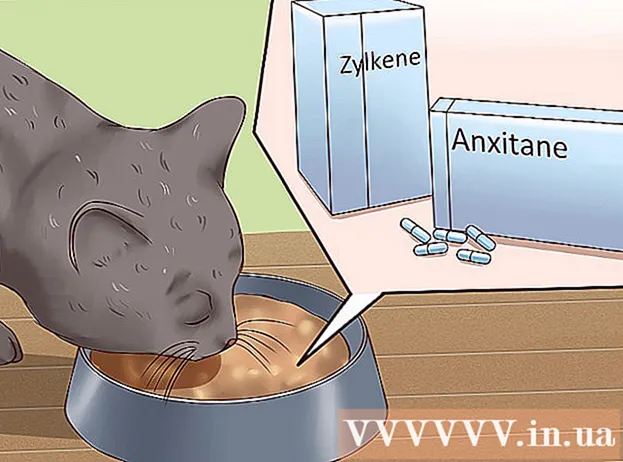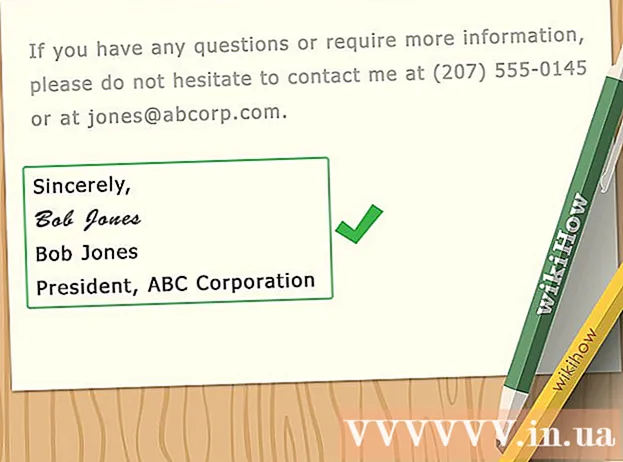מְחַבֵּר:
Ellen Moore
תאריך הבריאה:
19 יָנוּאָר 2021
תאריך עדכון:
1 יולי 2024

תוֹכֶן
- צעדים
- חלק 1 מתוך 2: כניסה לתפריט אופטימיזציה של דיסקים
- דרך אקספלורר
- חלק 2 מתוך 2: איחוי דיסקים
- טיפים
- אזהרות
כאשר יש יותר מדי קבצים בכונן הקשיח במיקומים או באשכולות שונים של הכונן הקשיח (במילים אחרות, "מקוטע"), הוא עלול להאט את המחשב שלך. איחוי הדיסק מעביר פלחי קבצים למיקומים רציפים (אחד ליד השני). זה יקל על המחשב לקרוא את הקבצים. תוכל לפתוח את תיבת הדו -שיח "אופטימיזציה של כוננים" כדי לאחות את הכונן הקשיח שלך באמצעות סייר. כדי לבצע איחוי, יהיה עליך להיכנס באמצעות חשבון מנהל מערכת.
צעדים
חלק 1 מתוך 2: כניסה לתפריט אופטימיזציה של דיסקים
דרך אקספלורר
 1 פתח את סייר הקבצים. לחץ על כפתור "התחל" בפינה השמאלית התחתונה של שולחן העבודה שלך כדי לפתוח את תפריט "התחל". ניתן להשיג את אותו אפקט על ידי לחיצה על מקש Windows במקלדת.
1 פתח את סייר הקבצים. לחץ על כפתור "התחל" בפינה השמאלית התחתונה של שולחן העבודה שלך כדי לפתוח את תפריט "התחל". ניתן להשיג את אותו אפקט על ידי לחיצה על מקש Windows במקלדת. - לחץ על הלחצן סייר הקבצים בתחתית תפריט התחל כדי לפתוח את חלון סייר הקבצים.
- עץ הספרייה ממוקם בחלונית השמאלית של חלון סייר. תחת הספרייה "מחשב זה" נמצאים הספריות העיקריות, כמו גם כוננים קשיחים וכוננים אחרים המחוברים למחשב.
 2 בחר את הכונן שברצונך לאחות. אם הכונן הקשיח שלך אינו מחולק, תראה רק "כונן מקומי C:" אחד. דיסקים אחרים עם אותיות שונות יופיעו רק אם מחלקת את הדיסק או אם מחוברים למחשב דיסק קשיח אחר או דיסקים וכוננים אחרים.
2 בחר את הכונן שברצונך לאחות. אם הכונן הקשיח שלך אינו מחולק, תראה רק "כונן מקומי C:" אחד. דיסקים אחרים עם אותיות שונות יופיעו רק אם מחלקת את הדיסק או אם מחוברים למחשב דיסק קשיח אחר או דיסקים וכוננים אחרים. - לחץ על הכונן שברצונך לאחות. לאחר לחיצה על הדיסק ברצועת הכלים בראש אקספלורר, הכרטיסייה כלי דיסק (ניהול) תופיע. הכרטיסייה כלי דיסק (ניהול) מופיעה רק עם אפשרויות ספציפיות.
 3 פתח את חלון אופטימיזציה של כוננים. לחץ על הכרטיסייה כלי דיסק (נהל) ולאחר מכן בקטע ניהול לחץ על הלחצן אופטימיזציה. פעולה זו תפתח חלון דיאלוג חדש "אופטימיזציה לדיסק".
3 פתח את חלון אופטימיזציה של כוננים. לחץ על הכרטיסייה כלי דיסק (נהל) ולאחר מכן בקטע ניהול לחץ על הלחצן אופטימיזציה. פעולה זו תפתח חלון דיאלוג חדש "אופטימיזציה לדיסק". - קליק ימני (או צבוט) על הכונן הקשיח שברצונך לאחות. בחר באפשרות "מאפיינים" מהתפריט שמופיע. פעולה זו תציג תיבת דו -שיח מאפיינים חדשה. תראה כמה כרטיסיות שאחת מהן נקראת "שירות". לחץ על הכרטיסייה "שירות" ולאחר מכן לחץ על כפתור "אופטימיזציה".
חלק 2 מתוך 2: איחוי דיסקים
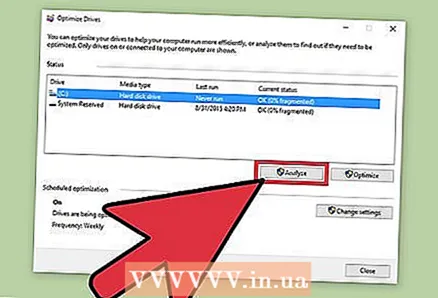 1 לחץ על הלחצן ניתוח בחלון אופטימיזציית הדיסק כדי לנתח את מידת פיצול הדיסק. תוך מספר דקות מידת הפיצול (באחוזים) תופיע בעמודה "מצב נוכחי" מול הדיסק המנותח. אם קצב הפיצול הוא 10% או יותר, יש לייעל את הדיסק.
1 לחץ על הלחצן ניתוח בחלון אופטימיזציית הדיסק כדי לנתח את מידת פיצול הדיסק. תוך מספר דקות מידת הפיצול (באחוזים) תופיע בעמודה "מצב נוכחי" מול הדיסק המנותח. אם קצב הפיצול הוא 10% או יותר, יש לייעל את הדיסק. - אם הפיצול נמוך מ -10%, לחץ על כפתור "סגור" בפינה השמאלית התחתונה של החלון כדי לצאת ממיטב דיסקים.אין לאחות את הכונן הקשיח לעתים קרובות מדי מכיוון שהוא יתבלה ויפגע בכונן הקשיח.
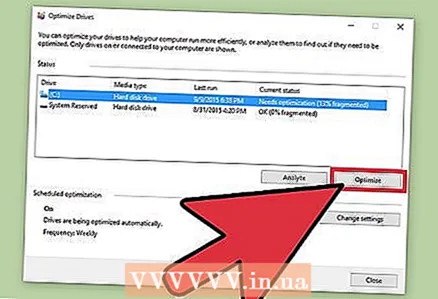 2 לחץ על כפתור "אופטימיזציה" כדי להתחיל באיחוי הדיסק. משך האיחוי תלוי בכמות הזיכרון, במספר הקבצים בדיסק ובמידת הפיצול שלהם. ניתן לראות את דו"ח התקדמות הייעול בעמודה "סטטוס נוכחי".
2 לחץ על כפתור "אופטימיזציה" כדי להתחיל באיחוי הדיסק. משך האיחוי תלוי בכמות הזיכרון, במספר הקבצים בדיסק ובמידת הפיצול שלהם. ניתן לראות את דו"ח התקדמות הייעול בעמודה "סטטוס נוכחי". - תוכל לדעת כי תהליך האיחוי מסתיים כאשר דוח ההתקדמות מפסיק והעמודה 'מצב נוכחי' אומרת 'אישור'. ליד המילה "אישור", יהיה אחוז איחוי בסוגריים (0% אם הדיסק שלך אינו מלא מדי).
- אם הכונן הקשיח שלך גדול ומכיל קבצים רבים, שרבים מהם מקוטעים, תהליך האיחוי יכול להימשך מספר שעות. במקרה זה, אנו ממליצים לך להתחיל בתהליך האיחוי ולעשות משהו אחר: לקרוא ספר, לעשות עבודות בית, לנמנם וכו '.
 3 צא מהתפריט בסיום. בסיום תהליך האיחוי, לחץ על כפתור "סגור" בפינה הימנית התחתונה של החלון כדי לצאת ממיטב דיסקים.
3 צא מהתפריט בסיום. בסיום תהליך האיחוי, לחץ על כפתור "סגור" בפינה הימנית התחתונה של החלון כדי לצאת ממיטב דיסקים.
טיפים
- למרות ששום דבר לא מונע ממך להמשיך לעבוד במחשב בזמן שתהליך האיחוי מתנהל, המחשב יפעל הרבה יותר לאט, ולכן עדיף לחכות עד להשלמת תהליך האיחוי, ורק אז לשבת ליד המחשב.
- Windows 10 מבצעת אופטימיזציה אוטומטית של הדיסקים ואיחוי הדיגנטים מדי שבוע.
אזהרות
- אין לזעזע או ללחוץ על המכשיר בזמן האיחוי, מכיוון שתנועה פתאומית עלולה לשבש את הכונן.